今回は、S15Pup32のセーブファイルを設定します。
セーブファイルを設定しよう
Step1
S15Pup32を起動し、Puppyログアウトメニューのシャットダウンをクリックします。
Step2
最初のシャットダウン:セッションの保存ダイアログが表示されるので、保存するをクリックします。
Step3
最初のシャットダウン:パーティションの選択ダイアログが表示されます。
本体、USBなど全てのハードディスクが表示されているので、保存先を選択します。
今回はsdbのUSBメモリで起動しているので、sdb1を選択し、OKをクリックします。
Step4
最初のシャットダウン:暗号化ダイアログが表示されます。
暗号化しない場合は、ノーマルをクリックします。
Step5
最初のシャットダウン:ファイルシステムの選択ダイアログが表示されます。
ext4を選択して、OKをクリックします。
Step6
最初のシャットダウン:保存ファイルのサイズダイアログが表示されます。
512MBが推奨サイズのようですが、ハードディスクの容量によっても変わってくるかと思います。
ここでは、1.25GBで設定してみます。
保存ファイルのサイズを選択したら、OKをクリックします。
Step7
最初のシャットダウン:保存ファイル名ダイアログが表示されます。
今回は、何も入力せずにOKをクリックします。
Step8
最初のシャットダウン:最終確認ダイアログが表示されます。
内容を確認して、はい、保存しますをクリックします。
Step9
セーブファイル設定作業が終わるまで待ちます。
保存ファイルのサイズを1.25GBに設定したので、5分くらい下の画像のままの状態が続きます。
正常にシャットダウンが終了したら、セーブファイルの設定は完了です。
セーブファイルを設定したら、次は日本語化しましょう。

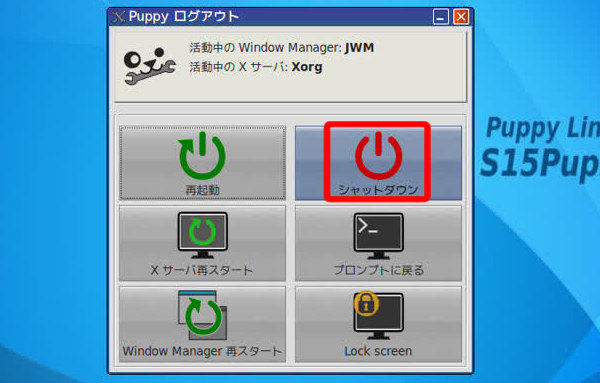
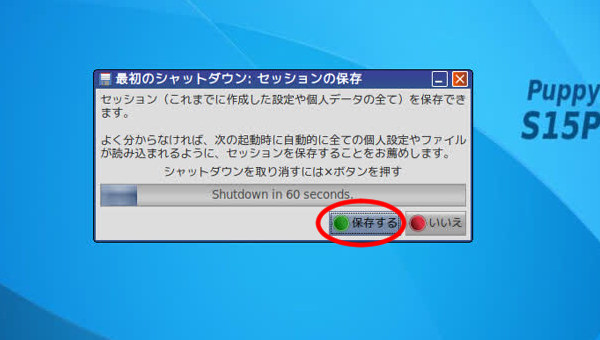
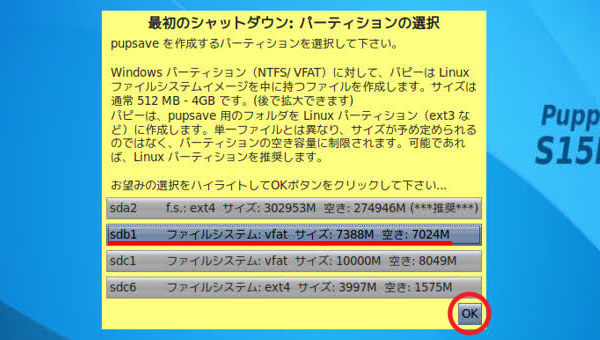
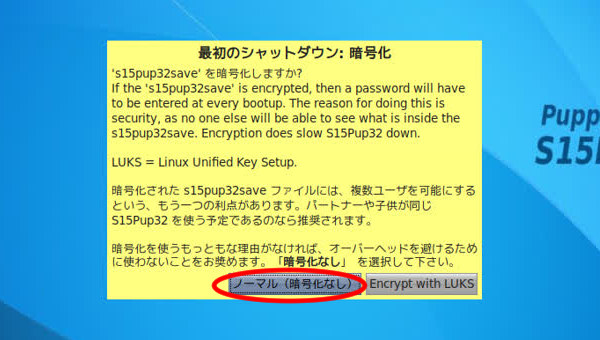

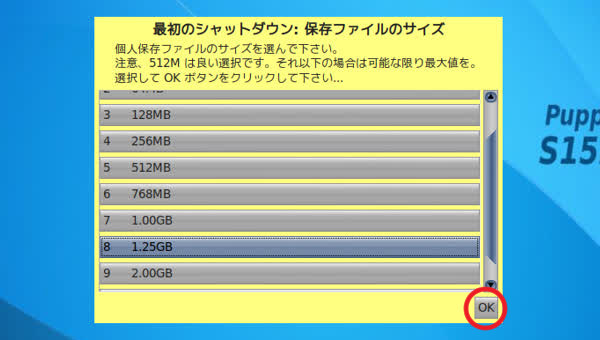
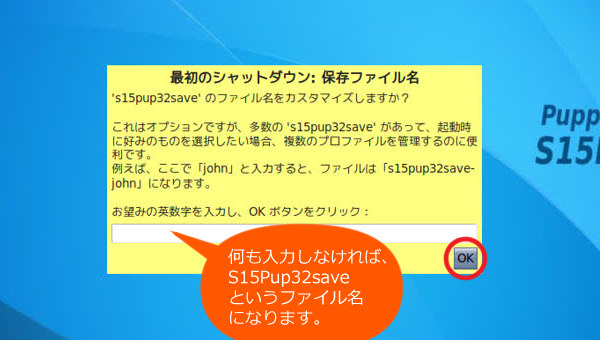
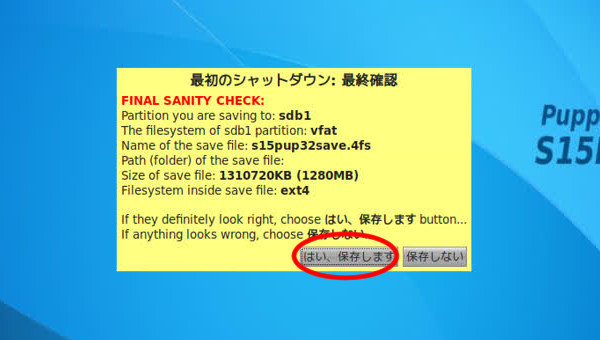
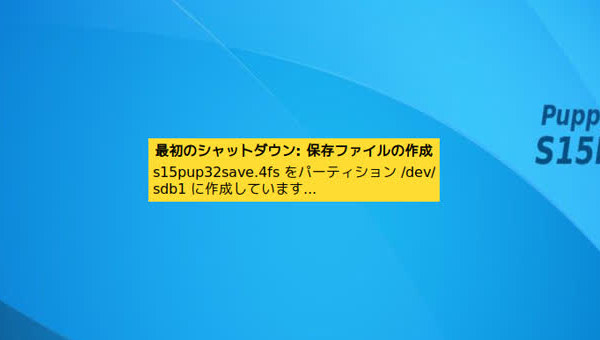
コメント